Как обнаружить майнер на компьютере и удалить его с помощью специальной программы
При ответе на вопрос «как обнаружить майнер на компьютере» в голову сразу приходит набор самых популярных антивирусов. Однако, к сожалению, все не так просто. Современные вирусы могут не определяться как угрозы. При мониторинге защита может отнести их к потенциально опасным, но не более того.
Если на компьютере не установлен мощный антивирус, то для поиска майнеров подойдут лечащие утилиты. Одна из самых популярных – Dr.Web CureIt!, скачать ее можно совершенно бесплатно.
Без специального программного обеспечения тоже можно обойтись и попробовать удалить вирус вручную. Чтобы не стереть что-нибудь полезное, нужно быть уверенным, что найден именно майнер. Если сомнений нет, то необходимо открыть реестр, внеся в поиск Windows запрос «regedit» и в нем нажатием клавиш Ctrl + F запустить внутренний поиск.
В появившейся строке напишите название программы из «Диспетчера задач», которая, по вашему мнению, является вредоносной. Все обнаруженный объекты придется удалить, воспользовавшись меню. Затем нужно перезагрузить устройство и через «Диспетчер задач» проверить, улучшилась ли его работа.
Но как обнаружить майнер на компьютере, если вирус умело маскируется? В такой ситуации простые способы избавления от проблемы будут бессильны. Однако есть как минимум два решения этой задачи:
-
С помощью «Диспетчера задач»
Шаг 1. Открываем последовательно «Панель управления» — «Управление» — «Диспетчер задач» — «Подробности».
Шаг 2. Читаем перечень задач, ищем странности. Как правило, ботнет отличается от остальных несвязанным набором символов.
Шаг 3. На странице «Действия» ищем запуск файла с названием из Шага 2.
Шаг 4. Майнер может маскироваться под системное обновление. Для проверки можно написать название файла в поисковике и посмотреть, что он запускает.
Шаг 5. С помощью поиска в реестре сначала находим все совпадения, потом удаляем файлы.
Шаг 6. Перезагружаем компьютер.
-
С помощью программы AnVir Task Manager
Обнаружить скрытый вирус поможет мультифункциональный диспетчер процессов AnVir.
Шаг 1. Скачайте и установите мультифункциональный диспетчер процессов AnVir.
Шаг 2. Откройте утилиту и с ее помощью изучите все активные процессы. Если какой-то из них покажется подозрительным, наведите на него курсор, чтобы появилась информация о программе.
Запомните: некоторые вирусы могут маскироваться под системное приложение, но детали при этом не подделывают. Далее ПКМ → «Детальная информация» → «Производительность».
Шаг 3. Выбираем «1 день» и смотрим на производительность ПК за этот период.
Шаг 4. Если система была сильно нагружена каким-то процессом, то, наведя на него курсор, запишите его название и путь.
Шаг 5. Нажимаем ПКМ → «Завершить процесс».
Шаг 6. Пишем в поисковой строке Windows «regedit» и переходим в реестр.
Шаг 7. Далее совершаем действия «Правка» → «Найти». Пишем название подозрительного файла и удаляем все совпадения.
Шаг 8. Удаляем саму программу.
Шаг 9. Проверяем систему антивирусом. Если будут найдены угрозы, то их нужно удалить.
Шаг 10. Делаем перезагрузку ПК.
Если на первый взгляд кажется, что обнаружить майнер на компьютере очень сложно, то подумайте о том, что он ворует у вас не только электричество, но и ваши персональные данные. Если человек часто скачивает из интернета пиратский контент или непроверенные файлы, то ему регулярно нужно проводить серьезное сканирование ПК, иначе можно остаться без сбережений на банковском счете.
Конечно, компьютер может тормозить по объективным причинам, но признаком угрозы считается, если это происходит во время простоя или при выполнении простых задач, когда операционная система даже не загружена. Прислушивайтесь к работе охладительного оборудования. Оно не должно шуметь, когда нет нагрузки.
Если же появились признаки вмешательства злоумышленников в работу вашего ПК, то с ними нужно немедленно разобраться. Каким способом вы это сделаете – решать вам.
Методы обнаружения вируса майнера
Самый простой способ того, как найти и удалить скрытый криптомайнер заключается в использовании стандартного диспетчера задач Windows.
В том случае если пользователь заметил, что в момент простоя процессор и видеокарта компьютера сильно загружаются, то это может свидетельствовать о наличии запущенного скрытого криптомайнера.
При этом нередко для поиска зловредных запущенных процессов будет недостаточно открыть диспетчер задач, ведь создатели вирусов-криптомайнеров умеют обходить данный способ обнаружения запущенной криптодобычи.
Также диспетчер задач есть во многих популярных интернет-браузерах. С его помощью также можно обнаружить вкладку, которая пожирает все ресурсы компьютера.
Проверить компьютер можно также с помощью антивирусного программного обеспечения. В интернете можно найти информацию о тех антивирусах, которые лучше всего справляются с задачей обнаружения скрытых процессов, заставляющих видеокарту и процессор майнить крипту.
Как работают скрытые майнеры?
Для борьбы с этим неприятным явлением следует понять, как же работают скрытые майнеры? Тут все просто при скачивании и установки программы или же компьютерной игры, на пользовательский ПК дополнительно устанавливается зловредной ПО, подключающее ПК к криптовалютному пулу для последующей добычи цифровых монет. Поэтому перед скачиванием какого-либо файла и уж тем более перед его установкой нужно его проверить с помощью надежного антивируса.
Определенный майнер будет заниматься добычей конкретной криптовалюты. Все будет зависеть от установленного в ПК оборудования и от того к какому криповалютному пулу будет подключаться зловредное ПО.
Выплата заработанных монет происходит на указанный злоумышленником кошелек. Такие мошенники могут подключать любое количество компьютеров, что позволяет им зарабатывать серьезные средства, используя вычислительные мощности ПК других пользователей.
Зачастую пулы, которые используются мошенниками, совершенно не интересуются откуда у человека есть столько компьютеров, подключенных к майнингу. Это определяющий фактор для злоумышленников, использующих майнинг-пулы для формирования майнинговой сети.
Подобной незаконной деятельностью сейчас занимаются все кому не лень начиная от школьников, заканчивая опытными мошенниками. Как правило, жертвы этих людей являются любители поиграть в онлайн-игры, а также юзеры, использующие пиратское ПО. При скачивании игр и программ с неофициальных сайтов существует высокий риск заражения вирусами в том числе и программами для скрытой криптодобычи. Иначе говоря, жертвой может стать любой человек вне зависимости от его интересов.
Профилактика скрытого майнинга
Следует понимать, что полную безопасность в сети в наши дни гарантировать невозможно. С каждым обновлением антивирусных баз появляются новые вирусы. Однако продуманные действия всё равно позволят снизить риск заражения устройства. Для этого нужно пользоваться только проверенными сайтами, не игнорировать предупреждения антивирусного софта, в том числе и встроенного в браузер. Также следует периодически активировать проверку для профилактики. Рекомендуется также ограничить или вообще прекратить использование пиратского контента, так как он очень часто комплектуется вирусами.
Почему это опасно?
Coin Miner троянец не следует недооценивать. Он крадет, что наше устройство может предложить и не оставляет ничего для вас. Паразит вызывает вашу машину к неудовлетворительно. Бедный компьютер так медленно, что вы не можете получить простой задачей сделать. Каждое приложение, вам загрузить, зависания и сбоев. Обычно вы не путешествовать в Интернете. Подключение к Интернету слишком неустойчива. И, конечно, ваша система падает из-за перегрева. Обычно нельзя использовать ваше устройство. И если вы не сделаете что-то о Троян, ваши условия будут ухудшаться. Этот злоумышленник угрожает повредить ваше оборудование. Если вам проверить ваш компьютер сейчас, вы заметите, что он излучает тепло. Это тепло плохо для вашего оборудования. Троянская программа значительно сокращает жизнь вашего процессора. Когда компьютер перегревается, он выходит из строя. Эти сбои также имеют побочные эффекты. Они привели к потери данных и страшный синий экран смерти. И, конечно, мы не должны забывать, что жара была первоначально электричество. Чтобы запустить процесс, Coin Miner троянец требует много энергии. Таким образом не удивляйтесь, когда ваш следующий электричество поступает. Монета добыча выгодно, только если вы не используете свои собственные ресурсы. Мошенники используют твое. Они делают монетный двор на ваш счет. Не стать их спонсором. Очистите ваш компьютер первый шанс, что вы получаете. Вы можете сделать это вручную или автоматически. Выберите метод и действовать. Чем раньше вы избавляетесь от трояна, тем лучше!
Как обезопасить себя в дальнейшем
Полностью обезопасить себя от майнер-бота нельзя. Ведь в интернете нет ничего полностью безопасного. Создатели вредоносного ПО играют в «гонку вооружений» с создателями антивирусников, а обычные пользователи часто не понимают, куда они заходят и что это за файл, который в фоновом режиме установился на их ПК.
Главная уязвимость любой системы — человеческий фактор. Чтобы обезопасить себя от ботнета нужно внимательно смотреть, на какие сайты вы заходите, что качаете и устанавливаете на свой компьютер. Если браузер упорно говорит о том, что этот сайт небезопасен, лучше на него не заходить, или во всяком случае ничего оттуда не скачивать.
Также полезно искать причины лагов и торможений на ПК. Если ваш компьютер резко начал «подлагивать», для комфортной игры приходится понижать настройки, то имеет смысл посмотреть какие процессы запущены, и если среди них есть явно выделяющиеся, то необходимо проверить компьютер на наличие майнер-бота.
Люди, создающее вредоносное ПО, постоянно обновляют программы, чтобы их было сложнее обнаружить. С каждым разом обнаружить ботнета будет сложнее и сложнее. Обновляйте вирусные базы на своем компьютере. Антивирусники, хоть и не гарантируют защиту от скрытых майнеров, сейчас уделяют этому значительно больше внимания с целью предотвратить широкое распространение программного обеспечения, которое использует ресурсы компьютера в своих целях.
Как избавиться от скрытого майнера?
Провести проверку с целью подтверждения подозрений о присутствии вирус майнера на ПК позволит глубокая проверка хорошим антивирусом.
Однако, таковая позволит только уточнить присутствие и в некоторых случаях укажет на конкретное место размещения.
Выковырять злодея из жесткого диска будет куда проблематичнее, поскольку не мало программ имеют функцию восстановления из *bat файла в случае, если встроенный сканер не находит исполнительный файл.
Важно! Лучшим решением в ситуации, когда достоверно известно о присутствии вирус-майнера на ПК будет полное форматирование диска и переустановка операционной системы. Именно в таком порядке, поскольку исполняемые файлы майнеров не хранятся в тех папках, где их будут искать и не привязаны к конкретной ОС, то есть могут активироваться и после ее переустановки. Согласно статистике, наибольшее количество заражений вирус-майнерами происходит после скачивания пиратского контента с торрент-треккеров
Согласно статистике, наибольшее количество заражений вирус-майнерами происходит после скачивания пиратского контента с торрент-треккеров.
Если трудности с производительностью возникли внезапно и привлекли Ваше внимание, вспомните, что из последнего было загружено и куда именно
Важно удалить файлы, из которых установился вирус перед его удалением, чтобы при перезапуске все не вернулось на круги своя
Важно удалить файлы, из которых установился вирус перед его удалением, чтобы при перезапуске все не вернулось на круги своя
Слабый вирус-майнер
Поскольку пишут их под заказ, сложность и умение выживать напрямую зависят от цены. Для злоумышленников, не имеющих возможности массово заражать ПК и построить крупную прибыльную бот-сеть покупать дорогие скрипты не удобно, следовательно, они ограничиваются дешевыми и простыми в надежде на то, что “клиенты не заметят проблем”.
Настройки вредоносного ПО содержат и возможность редактирования нагрузки.
Первым делом, после удаления всего подозрительного с жесткого диска открываем диспетчер задач и закрываем все процессы, которые не знаем или которые занимают более 10% мощности.
Обращайте внимание на загруженность CPU (процессор) и GPU (видеокарта) сверх нормы и закрывайте их по очереди. Не имеющий возможности восстановления или автозапуска после перезагрузки вирус-майнер уничтожен. Не имеющий возможности восстановления или автозапуска после перезагрузки вирус-майнер уничтожен
Не имеющий возможности восстановления или автозапуска после перезагрузки вирус-майнер уничтожен.

Сложные программы скрытого майнинга
К ним относятся версии, умеющие скрывать свое присутствие в системе, отключающиеся пред открытие диспетчера задач или сами его закрывающие.
Некоторые версии даже отслеживают запуск антивируса и удаляют исполнительную часть, восстанавливаясь после перезагрузки.
Несмотря на кажущуюся сложность избавления от проблем, оно возможно, главное четко следовать алгоритму поиска и удаления вирус майнера с ПК и запастись терпением:
- Запустить глубокую проверку антивирусом, обновленным до последней версии;
- Дождаться результата проверки и удалить все, что антивирус считает подозрительным;
- Перезагружаем ПК и входим в меню BIOS, где выбираем загрузку операционной системы с расширенными настройками Advanced Boot Options;
- Данный режим дает большое количество вариаций работы с системой, но нас интересует только безопасный режим с сетевой поддержкой (Safe Mode w Networking);
- Запускаем систему и авторизуемся под своими учетными данными:
- Находим в сети и скачиваем качественное ПО для работы со шпионскими программами, например, Malwarebytes Anti-Malware;
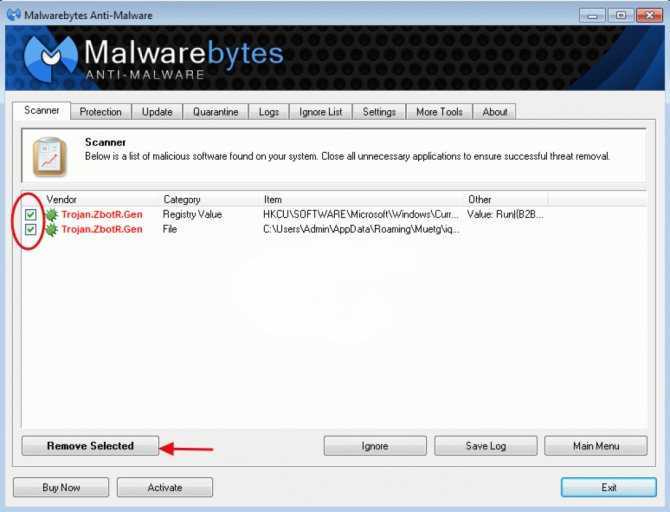
В выбранном режиме, поисковое ПО будет находить все подозрительное, не входящее в базовые настройки Windows и автоматически удалять. Более того, будут удалены данные из системного реестра и подгружены базовые файлы для восстановления работоспособности ряда программ, часть файлов которых показалась подозрительной.
перейти
Находим скрытый майнер на компьютере. Шаг первый: понимаем принцип работы.
Вы наверняка уже догадались, что скрытый майнер можно не заметить, особенно если ноутбук или компьютер не очень мощны
Однако нам поможет важное условие скрытой работы bitcoin miner: это предварительный запуск программ с правами администратора
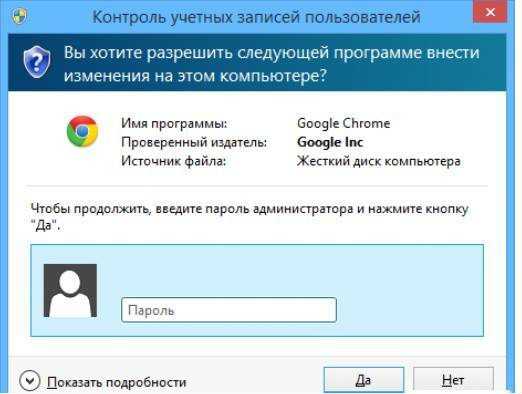
Да, вот так банально майнеры и проникают на компьютер. Вы получаете какое-то письмо со ссылкой, переходите по ней, устанавливаете вроде бы полезную программу (например, драйвер или браузер), а скрытый майнинг закачивается вместе с ней. После этого программа майнинга начинает работать в автономном режиме, подключаясь через интернет к койн-фермам.
Так что первым превентивным шагом к чистому компьютеру является полная разумность в распределении администраторских прав на программы. Не лишним будет и забыть о скачивании кряков, пиратского софта, да и торрентами лучше не пользоваться, хотя бы просто потому, что через VPN программы сидеть и проще и безопаснее.
Шаг второй: отключаем доступ к майнинг-ферме.
Для начала просто выключите интернет, а затем перейдите по пути C:\Windows\System32\drivers\etc и откройте с помощью программы «Блокнот» файл hosts.
Внимание! Эта папка является системной и скрытой, поэтому разрешите показ скрытых файлов, а также их модификацию в настройках вашей Windows системы. В файле hosts скрытый майнер обычно прописывает путь до своей фермы, поэтому вам нужно удалить все подозрительные IP-адреса
На примере ниже цветным выделение обозначено место, где добытчик биткоинов указал сетевой путь
В файле hosts скрытый майнер обычно прописывает путь до своей фермы, поэтому вам нужно удалить все подозрительные IP-адреса. На примере ниже цветным выделение обозначено место, где добытчик биткоинов указал сетевой путь.
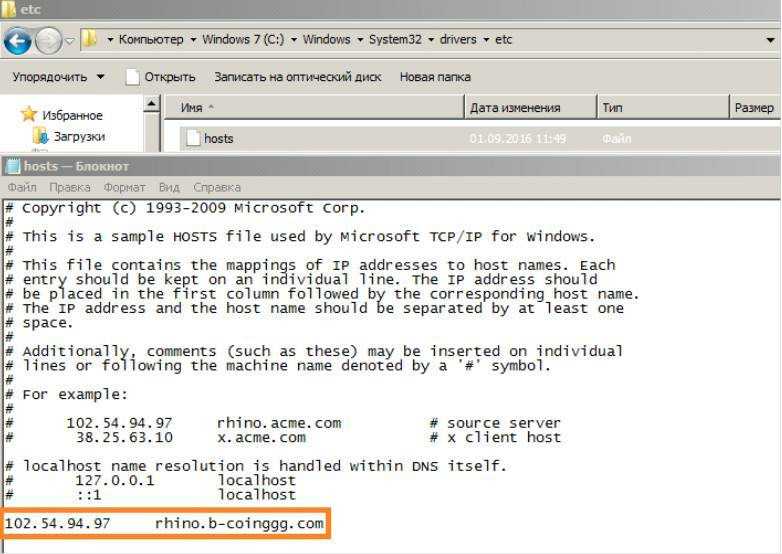
Кстати имейте в виду, что если ваш провайдер оставляет логи ваших путешествий в Интернете, то вирусный майнинг может легко по ним вернуться на ваш компьютер. Поэтому рекомендуем использовать программы VPN без записи логов.
Шаг третий: краткий абзац о том, как избавиться от майнера.
Если ваш компьютер уже майнят, то тянуть смысла не имеет. Заряжаем оружие по полной и качаем любой автономный антивирус.
Dr.Web CureIT
Virus Removal Tool
Ставим антивирус на проверку компьютера и ждём. Данные программы удалят примерно 60% всех известных видов майнеров, особенно хорошо антивирусы справляются с «детскими» видами ферм, которые просто прячутся за известными именами файлов – chrome.exe, svchost.exe и другими.
Если вы подозреваете какой-то конкретный файл, то проверьте его онлайн-антивирусом.
Следующую пачку процентов заражения удаляем с помощью анти-руткита TDSSKiller. Эта программа от Касперского чистит все действительно скрытые от глаз пользователя процессы.
До конца очищаем систему от скрытых майнеров с помощью автоматической чистки реестра программой CCleaner или (для самых опытных) прибегая к полной переустановке системы.
Браузерные плагины для блокировки рекламы
Компьютерные пользователи сталкиваются с явлением, когда их компьютер используется для скрытой добычи криптомонет при посещении некоторых сайтов, где автоматически запускается скрипт для начала майнинга. Поэтому лучше пользоваться проверенными интернет-ресурсами и стараться избегать посещения незнакомых и подозрительных сайтов.
Для того чтоб обезопасить компьютер от этой проблемы можно использовать специальные плагины для браузера, позволяющие избавится от интернет-рекламы. Эти программы помогают не только отсеять рекламу, но и оградить юзера от автоматических скриптов, из-за которых компьютер начинает загружаться на полную.
Среди этих плагинов самым популярным является Adblock. Это приложение простое в использовании и отличается легкостью настройки. Благодаря этим свойствам каждый юзер сможет настроить работу рекламного блокировщика согласно своим предпочтениям.
Сторонний софт безусловно, поможет понять, как обнаружить и даже обезвредить вредоносное ПО, но все же лучше предупредить проблему чем пытаться с ней борется и уж, тем более устранять последствия действия таких программ.
Методы защиты
В том случае если речь идет об онлайн-майнинге с помощью интернет-браузера, то существуют специальные плагины, с чьей помощью можно узнать майнит ли ПК при входе на определенный сайт криптовалюту. К таким приложениям можно отнести No Coin и Mining Blocker. Они просты в установке и настройке. Скачать такие плагины можно через официальный магазин приложений Google Chrome.
Для предотвращения возможности установки скрытого криптодобытчика на компьютер следует регулярно обновлять операционную систему, а также антивирусное программное обеспечение
Важно понимать, что антивирусное ПО помогает убрать различные вредоносные программы в том числе скрытые майнеры
При этом далеко не всегда антивирусы могут обнаружить криптомайнер на компьютере пользователя, но они способны гарантированно отследить программного дроппера, который смог скрыто инсталлировать майнер на ПК. Помимо использования антивируса и регулярной проверки с его помощью дискового пространства компьютера, стоит избегать посещения подозрительных сайтов, скачивания нелицензионного программного обеспечения, а также переходу по ссылкам из папки «спам» в электронной почте.
Использование официального лицензионного софта поможет избежать скрытой установки программы для добычи криптовалюты. Скачивание взломанных программ или же специальных «кряков» для них реально может закончиться печально, ведь майнеры способны привести к перегреву процессора и видеочипа видеокарты, что чревато их поломкой.
Что делать, если подозрительное ПО отсутствует в Таск Менеджере?
Обычно майнинговое ПО использует видеоадаптер, не нагружая при этом процессор. В таком случае найти и удалить вирус майнер при помощи «Диспетчера задач» не получится (особенно это касается устройств со старой версией Windows OS).
В Windows 10 доступна функция просмотра загруженности не только центрального, но и графического процессора. Для проверки нагрузки на GeForce или Intel достаточно выполнить следующие манипуляции:
- Зайти в «Диспетчер задач» удобным способом, например, зажав сочетание Ctrl + Shift + Escape.
- В окошке консоли выбрать вкладку «Производительность» и перейти в раздел «Графический процессор», предварительно завершив работу всех программ, кроме «Task Manager».
- Перейти в раздел «Графический процессор»: если в режиме простоя активность graphics processor находится на отметке более 50% (тем более, если приближается к уровню 100%), то на данном ПК работает miner.
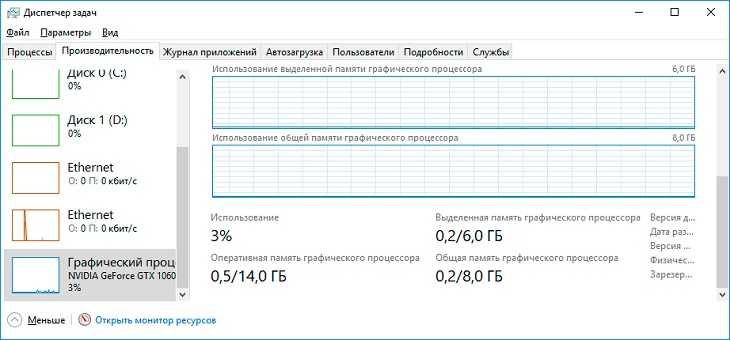
Некоторые miner’ы способны автоматически отключать «Диспетчер задач» через определенное время после запуска «штатного» средства ОС, что также является признаком наличия на данном устройстве потенциальной угрозы. Часть майнингового ПО способна отключаться при запуске окошка «Task Manager»: пользователь просто не увидит «зловреда» в списке исполняемых файлов, несмотря на все косвенные признаки его наличия в пользовательской ОС.
В данном случае придется воспользоваться специальной утилитой, к примеру:
- AIDA64 Extreme;
- AnVir Task Manager;
- Process Hacker.
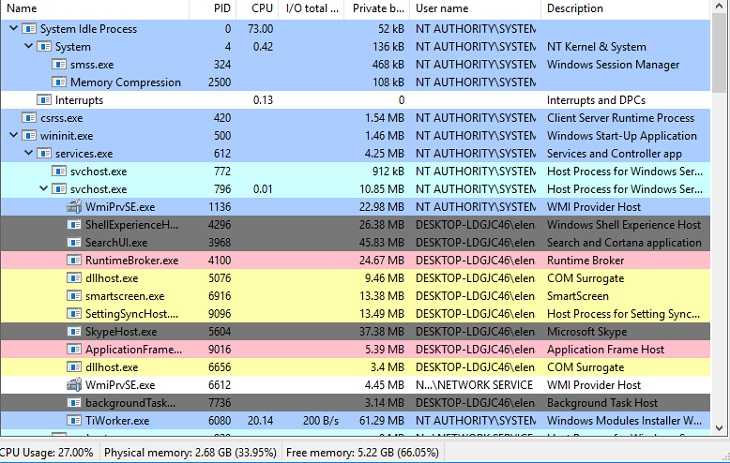
Такой софт позволяет узнать реальную загруженность системы. Чтобы проверить ПК в AnVir Task Manager, потребуется:
Так, полностью удалить майнер с компа можно при помощи Dr. Web Curelt. Для реализации задуманного необходимо:
- Загрузить прогу с официального сайта поставщика программного решения: проскролить вниз сайта до раздела «Обновление Dr. Web Curelt», тапнуть на кнопку «Скачать Dr. Web Curelt».
- В открывшемся окошке обозревателя нажать на интерактивную клавишу «Скачать Dr. Web Curelt».
- Запустить загруженную экзешку: на экране появится окошко «Лицензии и обновления». Поставить галочку напротив опции «Я согласен принять участие в программе улучшения качества ПО», после чего клацнуть на опцию «Продолжить».
- В отобразившемся окне бесплатной утилиты тапнуть на кнопку «Начать проверку», чтобы запустить сканирование ПК, дождаться завершения автоматического процесса.
- По окончании сканирования пользователю станет доступен полный перечень «зловредного» ПО. Проверить, чтобы в список удаляемых прог случайно не попал нужный софт (особенно это касается «крякнутых» программ и файловых менеджеров), после чего щелкнуть на опцию «Обезвредить».

Дополнительно рекомендуется воспользоваться бесплатной утилитой CCleaner, которая, наряду с Reg Organizer, позволит подчистить все «хвосты», оставленные после майнинга:
- Скачать прогу, установить и запустить.
- Щелкнуть по вкладке левой панели инструментов «Реестр» и инициировать «Поиск проблем».
- Дождаться окончания запущенного процесса и нажать на «Исправить отмеченные…».
- Следовать подсказкам на экране: по окончании работы утилиты осуществить ребут компа.
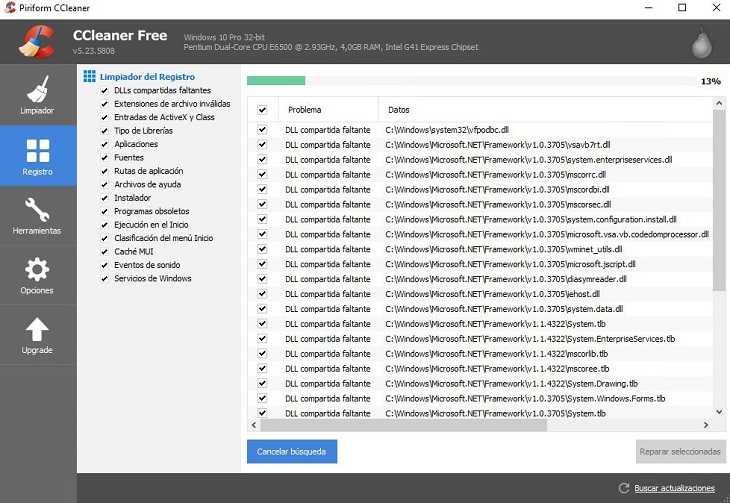
Как бороться с майнерами
В браузере
- Перейти на сайт https://cryptojackingtest.com/, который проверит, защищен ли ваш браузер. Проверка бесплатная, но результаты не всегда верны.
- Зеленая надпись YOU’RE PROTECTED — ваш браузер защищен.
- Красная надпись YOU’RE NOT PROTECTED — ваш браузер уязвим.
- Скачать браузеры со вшитой защитой от майнинга. Opera и «Яндекс.Браузер» поддерживают такие возможности.
- Отключить JavaScript в браузере. Решение радикальное, ведь многим сайтам для нормальной работы требуется JavaScript.
- Chrome: «Настройки» – «Дополнительные» – «Настройки контента» – «JavaScript» – Передвинуть переключатель в положение «Заблокировано».
- Firefox: «Настройки» – «Содержимое» – снять флажок «Использовать JavaScript».
- Opera: «Настройки» – «Общие настройки» – «Дополнительно» («Расширенные») – «Содержимое» – снять флажок «Включить JavaScript».
- Приложение Anti-Web Miner. Скачиваете с GitHub, устанавливаете, пользуетесь.
- Расширения для браузеров. NoCoin, AntiMiner, MineControl, MineBlock и т. д.
- Расширение для браузеров AdBlock. В фильтры нужно добавить:
- ||coin-hive.com^$third-party
- ||jsecoin.com^$third-party
- ||miner.pr0gramm.com^
- ||gus.host/coins.js$script
- ||cnhv.co^.
- Приложение Malwarebytes. Премиум-версия защищает от новых майнеров в режиме реального времени. Бесплатная находит всё, что вы подхватили ранее, и переносит в карантин.
- В Windows – отредактировать файл C:\Windows\System32\drivers\etc\ В macOS введите в терминале команду sudo nano /etc/hosts/.
В конец файла hosts нужно дописать строку 0.0.0.0 coin-hive.com – она не даст устройству соединятся с сервером, на котором лежит самый известный майнинг-скрипт. Можно переадресовывать на 0.0.0.0 и другие домены, уличённые в распространении вредоносов:
- 0.0.0 azvjudwr.info
- 0.0.0 cnhv.co
- 0.0.0 gus.host
- 0.0.0 jroqvbvw.info
- 0.0.0 jsecoin.com
- 0.0.0 jyhfuqoh.info
- 0.0.0 kdowqlpt.info
- 0.0.0 listat.biz
- 0.0.0 lmodr.biz
- 0.0.0 mataharirama.xyz
- 0.0.0 minecrunch.co
- 0.0.0 minemytraffic.com
- 0.0.0 miner.pr0gramm.com
- 0.0.0 reasedoper.pw
- 0.0.0 xbasfbno.info
На ПК (вне браузера)
- Уже упомянутое приложение Malwarebytes.
- Антивирус со свежей базой. Для пользователей Windows: стандартный Windows Defender чаще всего не блокирует популярный Coinhive, так что стоит установить что-то понадёжнее.
- Нелишним будет запустить диспетчер задач в Windows или другое приложение для слежения за расходом ресурсов компьютера (AIDA64, AnVir Task Manager или аналоги). Для macOS зайдите в «Программы» – «Утилиты» – «Мониторинг системы». Если активность резко растёт и стабильно держится, даже если у вас открыты «Заметки» и «Калькулятор», диспетчере задач или его аналоге удаляйте процессы, которые отнимают слишком много ресурсов. Затем вычищаете всё антивирусом и Malwarebytes.
- TDSSKiller поможет убить руткиты, которые маскируют следы пребывания майнера в системе.
- Утилита AVZ. Скачиваете, обновляете базы, нажимаете «Исследовать систему». Получаете avz_sysinfo.htm. Его можно разместить на форуме «Лаборатории Касперского» и попросить помощи. В случае удачи вам помогут составить скрипт, который обезвредит майнер. Но до этого рекомендуется выполнить всё, о чём мы писали выше.
На смартфоне
- Прежде всего, не скачивать приложения, которые обещают бешенные тыщщи денег от майнинга на смартфоне. И другие подозрительные приложения. Тем более с левых сайтов. Замена батареи / услуги специалиста стоят больше, чем вы сможете намайнить.
- Для борьбы с майнингом в браузере используйте браузерные расширения или браузеры с защитой от майнинга.
- Установите надёжный антивирус и регулярно обновляйте базы.
- Следите за загрузкой ресурсов смартфона.
- iOS: «Настройки» – «Аккумулятор».
- Android: «Настройки» – «Аккумулятор» / «Батарея».
Если видите процессы и приложения, которые потребляют больше, чем им положено, смело удаляйте их.
Чем опасна и признаки появления
Главный вред белокрылки для растений заключается в том, что
- паразиты питаются соком растений, что постепенно приводит к высыханию, деформации и затем их гибели;
- поврежденное растение отстает в развитии, что негативно сказывается на урожайности;
- паразиты — переносчики инфекций, вызывающих такие заболевания, как мучнистая роса, хлороз, кладоспория, бактериальная гниль;
- в процессе жизнедеятельности насекомые выделяют сладкую жидкость, которая остается на стеблях и листьях, привлекает муравьев, а также провоцирует развитие сажистого грибка.
Определить наличие насекомых очень просто. Просто встряхните куст, и в воздух поднимется туча мелких насекомых. Кроме того, заключение о заражении можно сделать по пожелтению листьев, замедлению роста, увяданию и усыханию растений, беловатому налету на внешней стороне листьев.
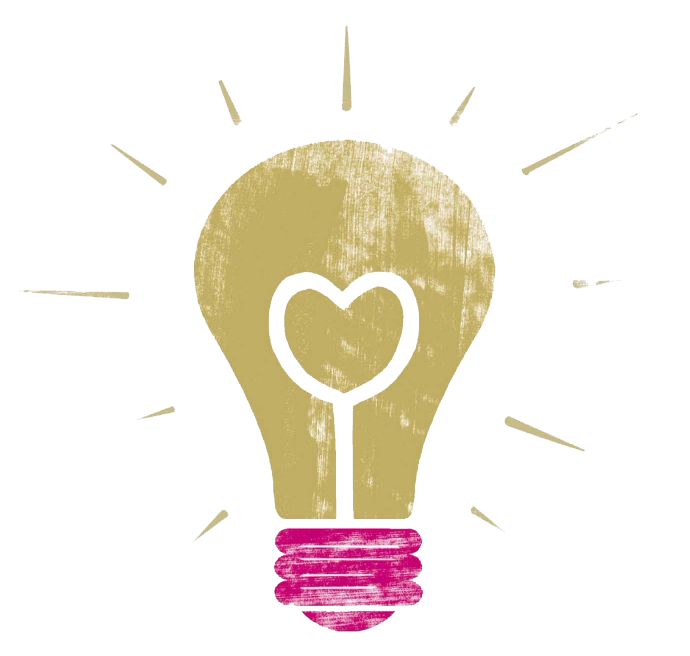

![Вирус майнер – как обнаружить и удалить [полное руководство]](http://amarant-pro.ru/wp-content/uploads/e/e/7/ee7f4013806eee57fcef4f399e1f26f0.png)






















